Excel怎么设置密码提高文件安全 Excel设置密码提高文件安全的操作方法安全,安全,还是安全!也许你平常都不太在乎这些繁琐的事情,也许你经常不会在乎公司的文件保密措施,但这样往往会造成一些不必要的损失。所有在这里建议大家要养成一个非常良好的工作习惯,在编辑完成一些文档或表格后都将设置密码。本次详细讲解在我们常用的三个版本中给Excel表格设置密码。
Excel2010设置密码全步骤
①单击进入“文件”菜单,再单击左边的“另存为”按钮;
②在弹出的“另存为”窗口中左下方单击“工具”按钮,然后选择“常规选项”;

③此时,就会弹出一个设置密码的对话框,“打开权限密码”和“修改权限密码”,根据需求来设置。
Excel2007设置密码全步骤
①单击进入“Office按钮”,依次进入“准备”中的“加密文档”;
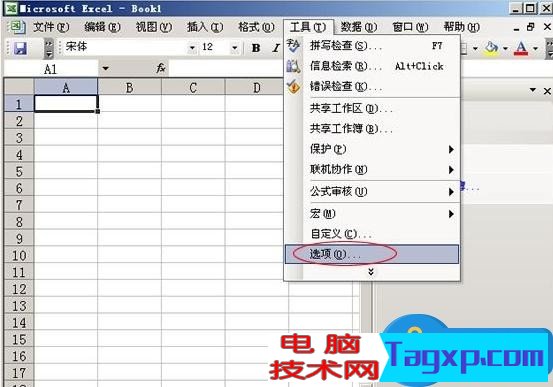
②在弹出的“加密文档”中输入密码即可。
Excel2003设置密码全步骤:
①选择菜单栏的“工具”按钮,在工具菜单中点击“选项”命令;
②进入“选项”中的“安全性”界面,此时我们就可以看到设置密码的地方,“打开权限密码”和“修改权限密码”自己设置吧!
 Excel表格数据整理很麻烦怎么办 Excel筛选
Excel表格数据整理很麻烦怎么办 Excel筛选 Excel表格IF函数的使用方法 Excel表格IF函数
Excel表格IF函数的使用方法 Excel表格IF函数 excel表格如何保护锁定的单元格 excel保护
excel表格如何保护锁定的单元格 excel保护 在Excel中xlsx转换xls文件的方法 高手教你如
在Excel中xlsx转换xls文件的方法 高手教你如 怎么设置excel表格只能看不能改
怎么设置excel表格只能看不能改 Excel如何共享 共享Excel的操作办法
Excel如何共享 共享Excel的操作办法 双击在Office Excel中有什么用?表格制作中双
双击在Office Excel中有什么用?表格制作中双
双击在表格中的作用。Excel是我们工作学习中经常会使用到的软......
阅读 Excel表格数据整理很麻烦怎么办 Excel筛选
Excel表格数据整理很麻烦怎么办 Excel筛选
Excel表格数据整理很麻烦怎么办 Excel筛选数据超精准的教程......
阅读 Excel表格IF函数的使用方法 Excel表格IF函数
Excel表格IF函数的使用方法 Excel表格IF函数
Excel表格IF函数的使用方法 Excel表格IF函数怎么操作详解教程......
阅读 excel表格如何保护锁定的单元格 excel保护
excel表格如何保护锁定的单元格 excel保护
excel表格如何保护锁定的单元格 excel保护锁定单元格操作步骤......
阅读 在Excel中xlsx转换xls文件的方法 高手教你如
在Excel中xlsx转换xls文件的方法 高手教你如
在Excel中xlsx转换xls文件的方法 高手教你如何在Excel中xlsx转换xl......
阅读
阅读

阅读

阅读

阅读

阅读

阅读

阅读

阅读

阅读

阅读